Для того, щоб максимально використати потенціал вашого пристрою Google TV, варто пошукати та завантажити різноманітні застосунки та ігри. На жаль, цей процес на таких девайсах, як Chromecast з Google TV, не настільки інтуїтивний, як прямий доступ до Play Store, проте ми вас проведемо.
Пристрої, що працюють на базі Google TV, зокрема Chromecast, мають підтримку Android програм, спеціально адаптованих для телевізорів. Однак, на відміну від Android TV, ви не можете безпосередньо відкрити Google Play Store. Натомість, функція пошуку додатків інтегрована у вкладку “Програми” на головному екрані.
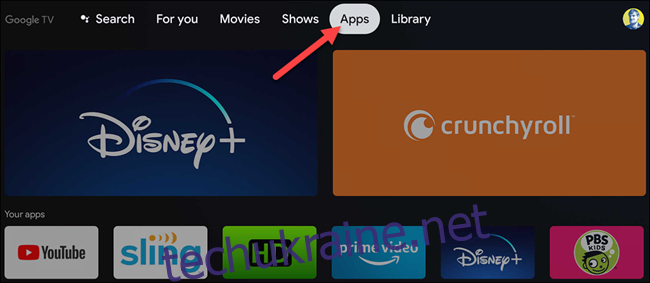
У розділі “Програми” ви знайдете різноманітні категорії для вивчення. Обираючи конкретну категорію, ви побачите перелік відповідних програм або ігор.
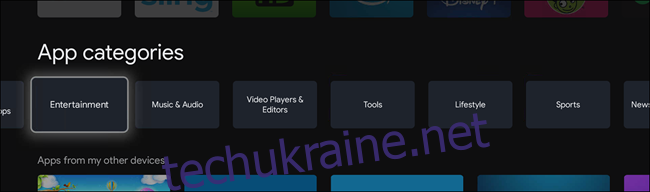
На вкладці “Програми” також представлені різноманітні рекомендаційні списки, такі як “Рекомендовані”, що групують програми та ігри за категоріями.

Щоб встановити програму чи гру, виберіть її, а потім на інформаційній сторінці натисніть “Встановити”. Під кнопкою “Встановити” ви також можете переглянути скріншоти цього елемента.
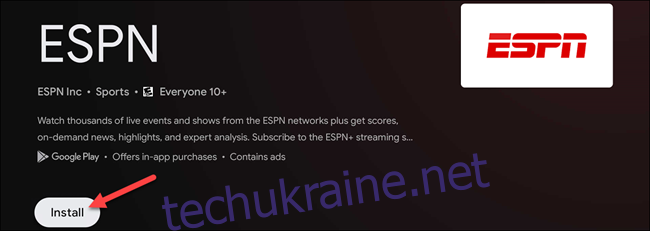
Це зручно для ознайомлення, але що робити, якщо ви точно знаєте, яку програму шукаєте? Оскільки прямий доступ до Play Store відсутній, вам потрібно скористатися функцією пошуку.
У рядку “Категорії програм” виберіть пункт “Пошук програм”.
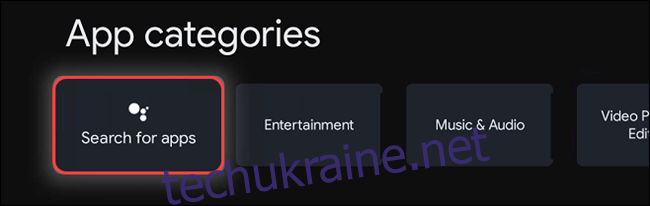
Це відкриє екранну клавіатуру, де ви зможете ввести назву потрібного елемента. Після завершення вводу натисніть на іконку пошуку. Якщо ваш пульт має кнопку Google Assistant, ви також можете скористатися голосовим пошуком.

Якщо існують програми для Google TV, що відповідають вашому запиту, ви побачите список результатів. Оберіть необхідну програму або гру.
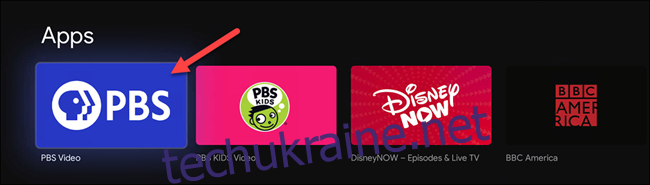
На інформаційній сторінці натисніть “Встановити”. Як і раніше, ви можете переглянути скріншоти елемента під кнопкою “Встановити”.
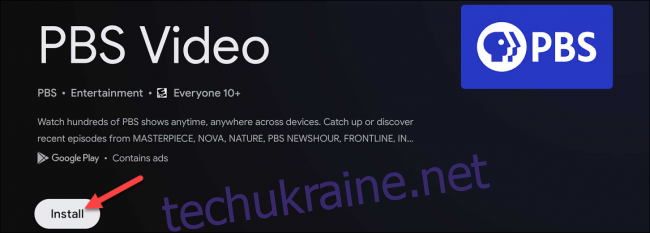
Після встановлення програми, натисніть “Відкрити”, щоб запустити її безпосередньо з Play Store. Будь-які нещодавно встановлені програми або ігри будуть розміщені в кінці рядка “Програми” на головному екрані. Якщо у вас більше 12 встановлених програм, необхідно буде обрати “Переглянути всі”, щоб побачити повний список.

Досить незвично, що Google не надає можливості простого доступу до Play Store на власних пристроях, але вкладка “Програми” цілком справляється з функцією перегляду. І, звичайно, ви завжди можете скористатися пошуком, щоб знайти те, що потрібно.